Recentemente, o aplicativo Paint da Microsoft recebeu uma grande atualização. Você pode ver as alterações se estiver usando a atualização do Windows 11 23H2 ou do Windows 11 2023.
A atualização do Windows 11 2023 introduziu muitas novas mudanças, como a ferramenta de remoção de fundo no Paint, a ferramenta de desfoque no aplicativo Fotos, AI Copilot, etc. O aplicativo Windows 11 Paint também recebeu um novo recurso conhecido como ‘Camadas’.
Então, o que exatamente é ‘Camadas’ no aplicativo Paint para Windows 11? E como o usamos? Discutiremos todas essas coisas neste artigo. Vamos verificar o que são camadas de imagem no Paint para Windows 11.
mostrar
O que são camadas de imagem no Paint para Windows 11?
As camadas de imagem no aplicativo Paint para Windows 11 são um recurso de edição de fotos muito avançado. O recurso é visto principalmente em softwares profissionais de edição de fotos como GIMP e Photoshop.
Embora as camadas no Photoshop ou GIMP sejam difíceis de usar, aquela disponibilizada para o aplicativo Paint é fácil de entender e usar.
Camadas referem-se basicamente à capacidade de empilhar várias imagens, textos e gráficos uns sobre os outros. Isso permite manipular cada elemento usado nas fotos individualmente.
Como usar camadas de imagem no Paint para Windows 11
Camadas de imagem são um ótimo recurso do aplicativo Paint para Windows 11. No entanto, para usar esse novo recurso, você deve instalar a versão 11.2308.18.0 do Paint em seu dispositivo.
Primeiro, você deve instalar a atualização do Windows 11 2023 ou atualizar seu PC para o Windows 11 23H2. Em seguida, você precisa atualizar o aplicativo Paint para Windows 11. Depois de atualizado, siga as etapas que compartilhamos abaixo.
1. Certifique-se de estar usando o Windows 11 23H2 ou instalando a atualização do Windows 11 2023.
2. Abra a Microsoft Store e procure o aplicativo Paint. Abra a lista do aplicativo Paint e instale as atualizações pendentes.
3. Agora clique na pesquisa do Windows 11 e digite Paint.
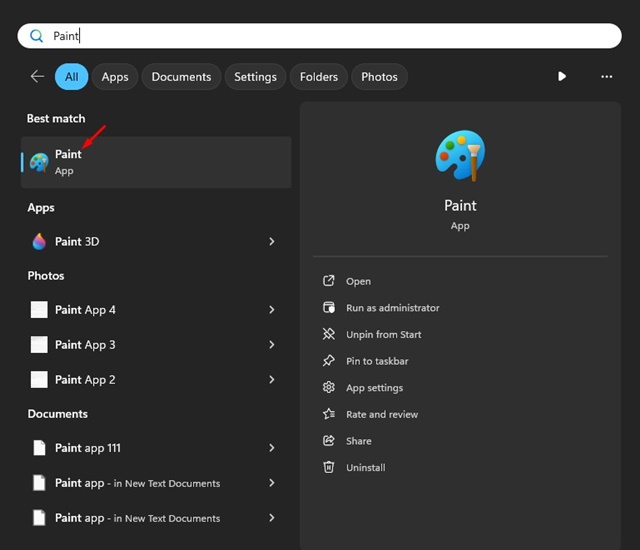
4. Agora abra a imagem que deseja editar. No canto superior direito, clique em Camadas.
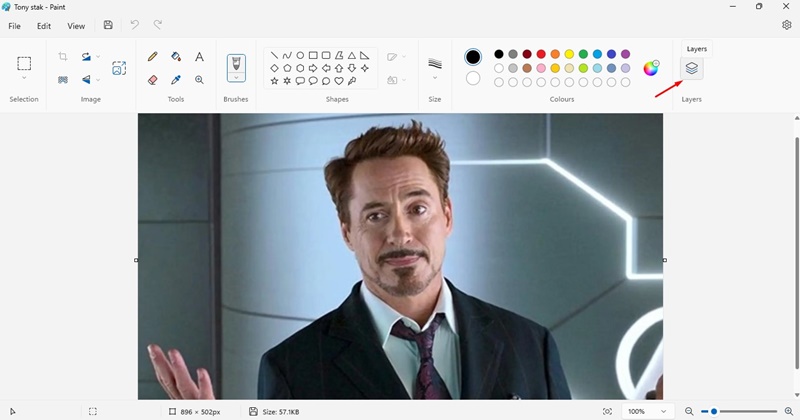
5. Você encontrará a interface de camadas no lado direito. Clique no botão de adição (+) para criar uma nova camada.
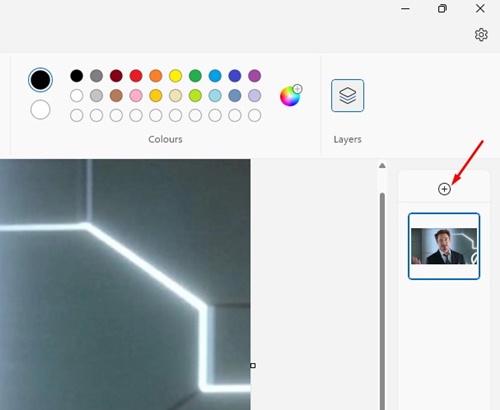
6. Na nova camada, você pode inserir uma imagem ou criar uma forma com a ferramenta Forma fornecida pelo aplicativo Paint.
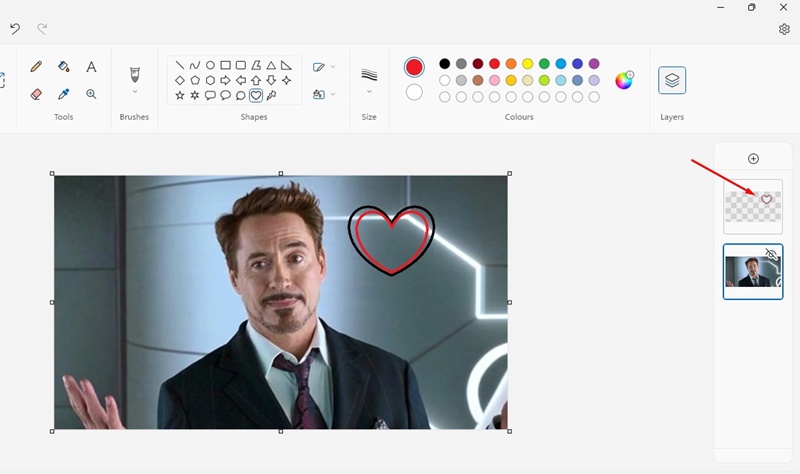
7. À medida que você adiciona novos elementos à tela, os novos elementos serão adicionados a uma nova camada.
8. Se você deseja excluir um elemento, basta excluir a camada que contém o referido elemento. Para excluir uma camada, clique com o botão direito sobre ela e selecione Excluir camada.
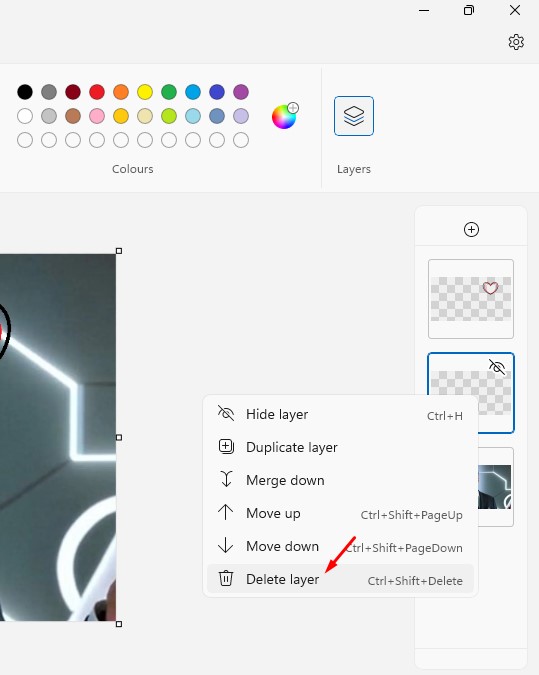
9. Se desejar ocultar uma camada específica, clique na opção Ocultar Camada.
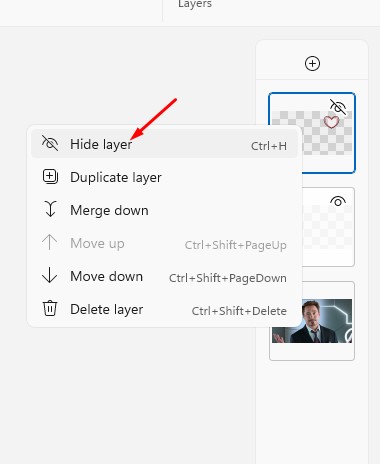
10. Para criar outra instância do mesmo elemento, clique com o botão direito na camada do lado direito e selecione Duplicar Camada.
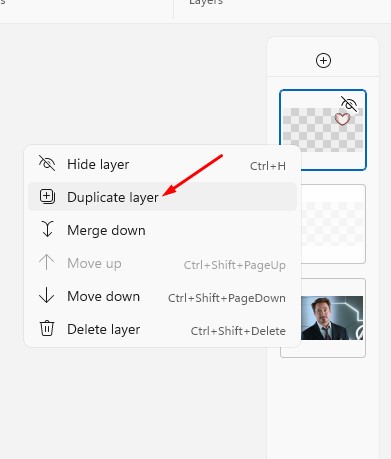
11. Se quiser combinar as camadas, selecione a opção Mesclar.
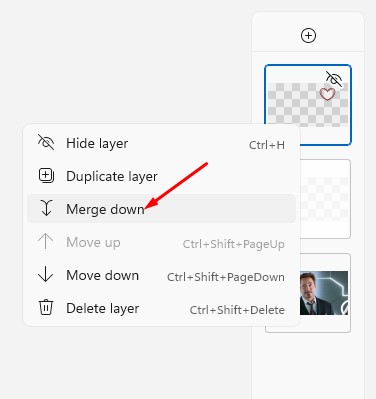
12. Você pode tentar experimentar o recurso de camada para explorar mais. Para salvar a imagem, clique no botão Arquivo e use a função Salvar como.
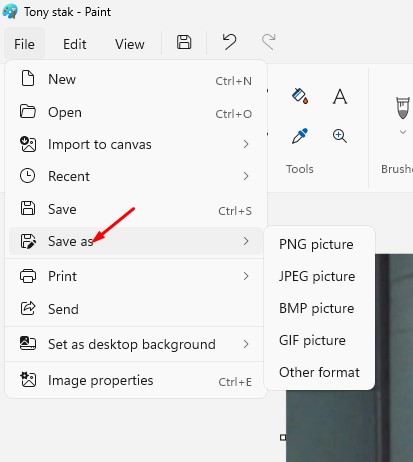
É isso! É assim que você pode habilitar e usar camadas de imagem no novo aplicativo Paint para Windows 11.
Portanto, este guia é sobre como usar as novas camadas de imagem no aplicativo Paint do Windows 11. Esta é uma adição muito interessante ao aplicativo Paint e todos deveriam usá-la. Se você for um usuário iniciante, poderá achar a linha do tempo baseada em camadas um pouco difícil de usar, mas com o tempo você se adaptará a ela. Então, qual a sua opinião sobre as novas camadas de imagem no Paint para Windows 11? Deixe-nos saber nos comentários abaixo.
0 Comments